Siden udgivelsen i 2008, Google Chrome er forblevet en af de mest populære webbrowsere på grund af dens brugervenlighed, G-Suite-integration og fremragende ydeevne på tværs af flere platforme. Oprettet som en del af Google Chromium Project, open source-projektet lancerede Google Chrome som en webbrowser, der er gratis for alle at prøve eller bruge, og som nyder godt af internetkompatibilitet. Alle med en Google-e-mailadresse (dvs. næsten alle med en internetforbindelse) kan problemfrit synkronisere og tilpasse deres konto med Chrome for en optimeret og velkendt oplevelse. Du kan også importere bogmærker og indstillinger fra din tidligere browser, indstille dit navn og billede til din Chrome-konto eller åbne et nyt link for at administrere dine Google-kontofunktioner direkte.
Indhold
- Sådan opdaterer du Google Chrome på din pc
- Sådan opdaterer du Google Chrome på din iPhone/iPad
- Sådan opdaterer du Google Chrome på din Android-enhed
Google Chrome tilbyder også funktioner, der sparer dig tid og kræfter, herunder administration af logins, søgning efter adgangskode brud, der tilbyder flere måder at foretage og sikre onlinetransaktioner på, og gemme og automatisk udfylde adresse Information. Chrome tilbyder også en ærefrygtindgydende samling af udvidelser for at holde dig forbundet til dine yndlingsapps og -tjenester. Selvfølgelig vil ingen af disse utrolige funktioner gøre dig noget godt, hvis din version af Chrome er forældet og ude af stand til at fungere korrekt. Lær, hvordan du opdaterer Google Chrome hurtigt og nemt på din pc, iOS eller
Android enhed og kom tilbage til at surfe på internettet på ingen tid!Anbefalede videoer
Sådan opdaterer du Google Chrome på din pc
Trin 1: Åbn Chrome, og vælg de tre lodrette prikker for at åbne Indstillinger menu.
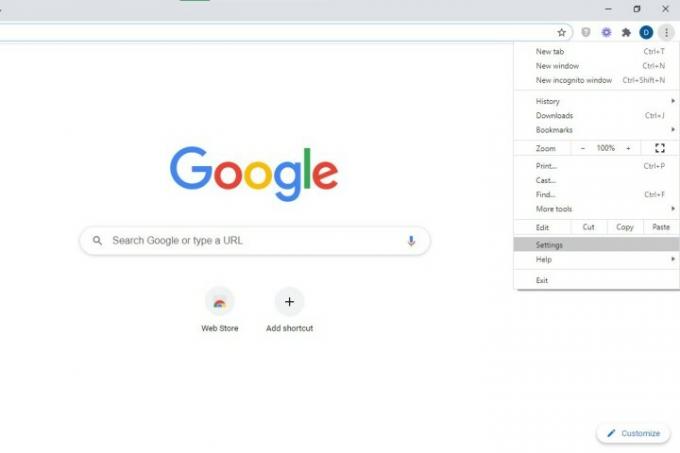
Trin 2: Vælg Sikkerhedstjek og Chrome vil kontrollere, om der er behov for opdateringer, og installere dem, hvis det er nødvendigt.

Sådan opdaterer du Google Chrome på din iPhone/iPad
Trin 1: Åbn App Store og tryk på din Profile øverst til højre.

Trin 2: Vælg Tilgængelige opdateringer og søg efter Chrome.

Trin 3: Hvis du ser Chrome på listen, skal du trykke på Opdatering for at installere og indtaste dit Apple ID-adgangskode, hvis du bliver bedt om det.
Sådan opdaterer du Google Chrome på din Android-enhed
Bemærk, at brugere af Chrome 76 og nyere skal åbne Chrome på deres enhed. Tryk på Mere > Opdater Chrome og genstart appen.
Trin 1: Åbn Play Butik-appen, og tryk på Menu > Mine apps og spil.

Trin 2: Under Opdateringer fanen og derefter under Opdateringer afventer header, find Chrome (hvis den er angivet), og tryk derefter på Opdatering.

Bemærk: Chrome vil kun blive vist, hvis der er en tilgængelig opdatering til det, og opdateringen ikke allerede er installeret.
Redaktørens anbefalinger
- Hvorfor skærer Google ned på internetadgangen for nogle af sine medarbejdere?
- Alt internettet tilhører nu Googles AI
- De mest almindelige Microsoft Teams-problemer, og hvordan man løser dem
- Sådan konverterer du dine VHS-bånd til DVD, Blu-ray eller digital
- Hvad er MusicLM? Tjek Googles tekst-til-musik AI
Opgrader din livsstilDigital Trends hjælper læserne med at holde styr på den hurtige teknologiske verden med alle de seneste nyheder, sjove produktanmeldelser, indsigtsfulde redaktionelle artikler og enestående smugkig.




